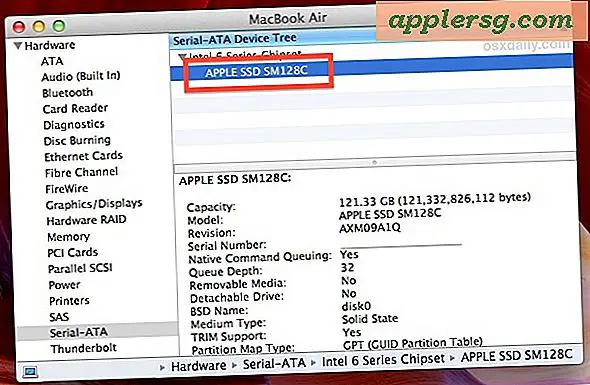OpenEmu ist der beste Retro Gaming Console Emulator für Mac OS X
 Auf der Suche nach dem besten Old School Gaming Emulator für Mac OS X? Suchen Sie nicht weiter, OpenEmu ist ein fantastischer Emulator für fast alle der klassischen Retro-Gaming-Konsole, mit voller Unterstützung für Game Boy Advance, Game Boy Farbe, NeoGeo, NES, Nintendo DS, Sega 32, Sega Game Gear, Sega Genesis, Super Nintendo (SNES), TurboGrafx 16 und VirtualBoy. OpenEmu hat im Grunde genommen jede einzelne Emulator-Engine in einer einzigen App gebündelt, was einen bequemen zentralen Ort für all Ihre Old-School-Emulationsanforderungen bietet und einen schönen Browser für Spiele-ROMs bietet.
Auf der Suche nach dem besten Old School Gaming Emulator für Mac OS X? Suchen Sie nicht weiter, OpenEmu ist ein fantastischer Emulator für fast alle der klassischen Retro-Gaming-Konsole, mit voller Unterstützung für Game Boy Advance, Game Boy Farbe, NeoGeo, NES, Nintendo DS, Sega 32, Sega Game Gear, Sega Genesis, Super Nintendo (SNES), TurboGrafx 16 und VirtualBoy. OpenEmu hat im Grunde genommen jede einzelne Emulator-Engine in einer einzigen App gebündelt, was einen bequemen zentralen Ort für all Ihre Old-School-Emulationsanforderungen bietet und einen schönen Browser für Spiele-ROMs bietet.
OpenEmu funktioniert in fast jeder modernen Version von Mac OS X, obwohl Sie feststellen werden, dass die neuesten Versionen von OS X wie Mavericks wahrscheinlich Gatekeeper umgehen müssen, um die Anwendung zu öffnen. Dies kann einfach mit einem Rechtsklick auf "Öffnen" oder mithilfe des Systemeinstellungen-Bedienfelds, wie in diesem Tipp erwähnt, geschehen. Sobald OpenEmu von Ihnen genehmigt wurde, müssen Sie dies nicht erneut tun.

Spiele können einfach abgespielt werden, indem ROMs per Drag-and-Drop in die App gezogen werden oder indem mit der App die Festplatte nach kompatiblen ROM-Dateien durchsucht wird. Wenn Sie keine Retro-ROMs herumliegen haben, bietet OpenEmu eine kostenlose Packung Homebrew-Spiele zum Ausprobieren an (scrollen Sie ganz nach unten auf der Entwicklerseite, um sie zu finden), und andere ROMs sind normalerweise leicht durch verschiedene Orte zu finden im Internet. Wenn Sie auf der Suche nach Spiel-ROMs sind, sollten Sie nur Roms herunterladen, für die Sie eine Lizenz besitzen oder Rechte besitzen. In der Regel bedeutet dies, dass Sie das physische Spiel und die ROM-Funktionen als Backup-Datei besitzen die individuelle Lizenzierung selbst zu prüfen, da sie variiert.

Um die Dinge am besten aussehen zu lassen, werden Sie wahrscheinlich die Einstellungen für das Rendering und die Videofiltereinstellungen beim ersten Start ändern müssen. Öffnen Sie die App, gehen Sie zu Einstellungen, dann finden Sie unter dem Reiter "Gameplay" die Optionen für den Anzeigemodus. Ziehen Sie "Filter" herunter und wählen Sie aus, was am besten zu Ihnen passt, persönlich mag ich die Einstellung "4xBR", da sie die gezackten Ränder der Pixelkunst glättet und eine nette, leicht modernisierte Wiedergabe der Retro-8-Bit- und 16-Bit-Grafik bietet.

Jeder Konsolenemulator verfügt über vollständig anpassbare Tastatursteuerelemente, die zum Spielen zur Verfügung stehen. Mit einem USB-Gamepad können Sie das Spielerlebnis jedoch optimal nutzen. Wenn Sie noch keinen haben, ist das Logitech F310 Gamepad eine gute Wahl  und zu vernünftigen Preisen um $ 25, und es ist vielseitig genug, um mit all den Retro-Spielen sowie moderne Mac (oder PC) Spiele zu spielen. Die meisten Bluetooth-Controller funktionieren auch sofort, einschließlich PS3-Controller, PS4 und Wii Mote.
und zu vernünftigen Preisen um $ 25, und es ist vielseitig genug, um mit all den Retro-Spielen sowie moderne Mac (oder PC) Spiele zu spielen. Die meisten Bluetooth-Controller funktionieren auch sofort, einschließlich PS3-Controller, PS4 und Wii Mote.
Willst du es ausprobieren? Sie können OpenEmu für Mac von der offiziellen Website oder Github über diese Links abrufen:
- Holen Sie sich die OpenEmu-freie Entwickler-Hauptseite oder von GitHub (nur OS X)
Wenn Sie ein Fan von Emulatoren sind, ist es schwer, OpenEmu zu übertreffen, mit nur einer einzigen App, um alles auszuführen. Es ist ein relativer Newcomer in der Szene mit der ersten großen öffentlichen Veröffentlichung, aber es ist Feature-verpackt, stabil, hat ambitionierte Pläne, PSX, N64 und PS2-Emulation in zukünftigen Versionen zu integrieren, und es ist wirklich die beste Gesamtoption für Mac-Nutzer da draußen . Außerdem ist es natürlich viel weniger Aufwand und einfacher, eine zentrale Bibliothek und eine einzelne App für alles zu verwalten, anstatt 11 Anwendungen herunterzuladen und auszuführen, um 11 verschiedene Konsolen zu emulieren, von denen die Hälfte fehlerhaft und absturzanfällig ist. Wenn Sie jedoch eine einzelne App für eine bestimmte Konsole bevorzugen, sind Apps wie BSNES und Nestopia eine gute Wahl für individuelle Emulationsanforderungen.